Apple Translate: jak tłumaczyć tekst i mowę na swoim iPhonie
Opublikowany: 2020-09-30Dzięki najnowszemu systemowi operacyjnemu dla iPhone'ów, iOS 14, firma Apple wprowadziła wiele nowych dodatków, które obejmują między innymi nowe funkcje, funkcje ułatwień dostępu i ulepszone ustawienia prywatności. Oprócz tych zmian firma dołączyła również nową aplikację o nazwie Apple Translate. Ostatnim razem gigant z Cupertino zrobił coś podobnego w systemie iOS 12, który był dostarczany z dwiema nowymi aplikacjami: Skróty i Zmierz.
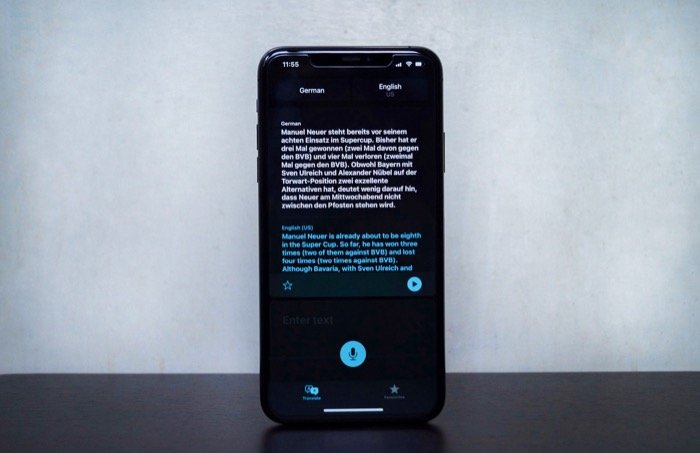
Całkowicie nowa aplikacja Tłumacz, jak sama nazwa wskazuje, to narzędzie do tłumaczenia dla iPhone'ów, które umożliwia tłumaczenie tekstu i mowy między różnymi językami. Oferuje wsparcie dla 11 języków i oferuje tryb offline do tłumaczenia tekstu i głosu. Jeśli dopiero zaczynasz korzystać z iOS 14 i chcesz wypróbować Tłumacza lub jeśli korzystasz z Tłumacza Google i planujesz wypróbować ofertę Apple, oto przewodnik, który pomoże Ci lepiej poruszać się w obu sytuacjach.
Aby dać ci trochę tła, do tej pory, jeśli miałeś iPhone'a/iPada, najlepszym rozwiązaniem do tłumaczenia treści (głosu i tekstu) na urządzeniu była aplikacja Tłumacz Google. Tłumacz Google dla niewtajemniczonych oferuje obsługę około 108 różnych języków, z 59 językami obsługującymi tłumaczenia offline. Pochodzące z Google, które niedawno przeszło na NMT (Neural Machine Translation), tłumaczenia oferowane w aplikacji są w dużej mierze dokładne. Obsługuje między innymi dwujęzyczne tłumaczenia konwersacji, co może się przydać podczas rozmów w locie.
Spis treści
Co to jest Apple Translate i jak to działa?
Wracając do aplikacji Tłumacz Apple, po pierwsze, jeśli chcesz dostać się do aplikacji, powinieneś od razu zaktualizować swoje urządzenie do iOS 14. Po zakończeniu znajdziesz aplikację o nazwie Tłumacz w swojej bibliotece aplikacji lub na ekranie głównym. Otwarcie aplikacji wyświetla ekran z wyborem języka u góry, a pod nim kartę do wprowadzania tekstu. Na dole karty znajduje się również przycisk mikrofonu do wprowadzania tekstu głosowego. Po wykonaniu tłumaczenia wyniki dla tego samego znajdują się na karcie Ulubione, dostępnej z dołu strony. Jeśli chcesz usunąć poprzednie wyniki, możesz to zrobić na karcie Ulubione, przesuwając słowo od lewej do prawej.
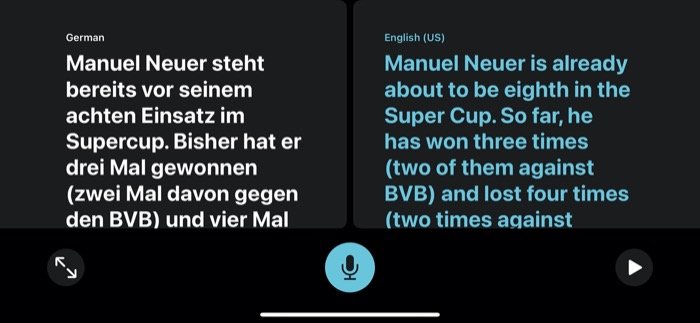
Podczas gdy wprowadzanie tekstu do tłumaczenia wymaga wybrania języka wejściowego i wyjściowego, to samo nie dotyczy wprowadzania głosowego. Tak więc, gdy rozmawiasz z kimś w obcym języku, możesz włączyć automatyczne wykrywanie, aby aplikacja rozpoznawała język mówiony i oferowała przetłumaczoną wersję na preferowany język. Aby upewnić się, że wymawiasz słowo poprawnie, możesz nacisnąć przycisk odtwarzania na karcie wyników, aby wyświetlić jego poprawną wymowę lub odtworzyć je w języku lokalnym, z którym rozmawiasz. Co więcej, możesz również wyszukać słowo za pomocą przycisku słownika na dole karty wyników, aby poznać jego znaczenie i inne istotne szczegóły.
Jak przetłumaczyć tekst w Apple Translate
1. Otwórz aplikację Tłumacz i wybierz preferowany język.
2. Następnie dotknij drugiego języka i wybierz jeden z listy.
3. Teraz wprowadź tekst, który chcesz przetłumaczyć w polu Wprowadź tekst i naciśnij Go .
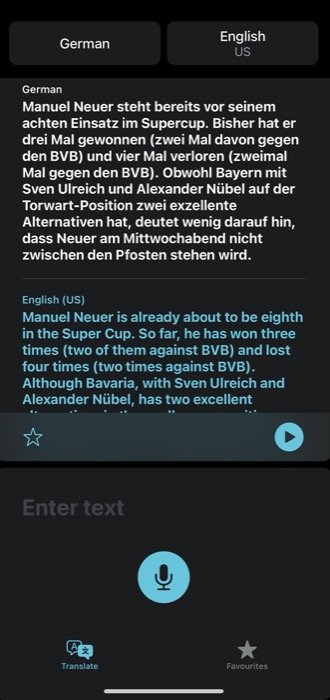
Jak tłumaczyć głos w Apple Translate
1. Otwórz aplikację Tłumacz i ustaw preferowany język.
2. Wybierz drugi język — dla wyjścia.
3. Naciśnij przycisk mikrofonu znajdujący się na dole karty Wprowadź tekst i wypowiedz tekst, który chcesz przetłumaczyć.

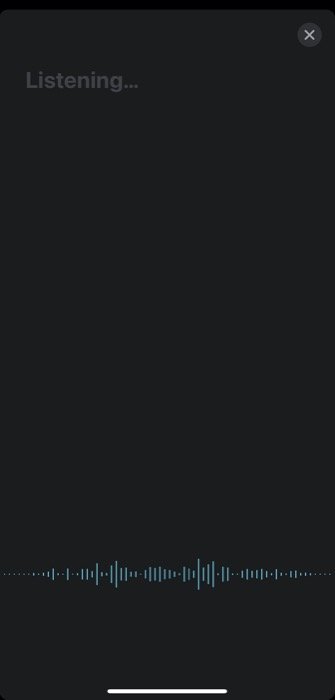
4. Jeśli chcesz użyć Tłumacza do działania jako tłumacz podczas rozmowy z kimś w różnych językach, możesz kliknąć ustawione języki, przewinąć w dół i włączyć Automatyczne wykrywanie. Teraz, gdy próbujesz rozmawiać z kimś w wybranych językach, możesz mieć konwersację na obu końcach przetłumaczoną na odpowiednie języki preferowane/ojczyste.
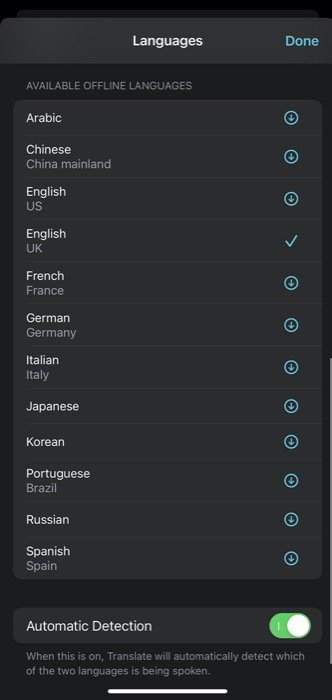
Po otrzymaniu wyników tłumaczenia — tekstu lub głosu — możesz zobaczyć te same wyrównane jeden pod drugim po kliknięciu Tłumacz w aplikacji. Stąd otrzymujesz kilka funkcji. Na przykład możesz dodać ulubione wyszukiwanie — za pomocą przycisku gwiazdki, wyszukać znaczenie — za pomocą przycisku słownika lub odtworzyć wymowę — za pomocą przycisku odtwarzania.
Jak tłumaczyć tekst / głos w Apple Translate w trybie offline
Aplikacja Apple Translate wymaga połączenia z Internetem (dane mobilne lub Wi-Fi), aby nawiązać połączenie z serwerami, aby zaoferować przetłumaczony odpowiednik danych wejściowych w czasie rzeczywistym. Ogólnie rzecz biorąc, nie dotyczy to większości ludzi w idealnym scenariuszu/ułożeniu. Jednak w sytuacjach, gdy zachodzi potrzeba podróży do obcych krajów lub w miejsca, które mogą nie mieć najlepszej łączności, aplikacja oferuje tłumaczenia offline.
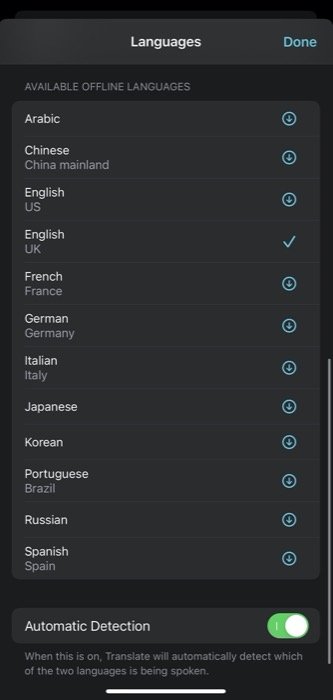
Aby jednak móc korzystać z tłumaczeń offline, musisz mieć zestaw danych z językami, które możesz potrzebować do przetłumaczenia. W tym celu możesz wcześniej pobrać dane językowe miejsc, które odwiedzasz. Aby pobrać dane językowe, kliknij przycisk dowolnego języka i przewiń w dół do sekcji z napisem Dostępne języki offline. Stąd kliknij przycisk pobierania po prawej stronie języka, który chcesz pobrać. Po pobraniu możesz korzystać z aplikacji w trybie offline. W trybie offline tłumaczenia odbywają się na urządzeniu. Jeśli więc martwi Cię prywatność, możesz korzystać z aplikacji Tłumacz w trybie offline.
Tłumacz Apple a Tłumacz Google
Postawione „łeb w łeb” Apple Translate i Google Translate mają swój udział w dobrych i złych rzeczach. Po pierwsze, ogólny wygląd i interfejs w Apple Translate wydają się lepsze od oferty Google. Aplikacja jest czysta i dobrze zbudowana (oczywiście). Jednak oprócz elementów wizualnych, część funkcjonalności polega na tym, że aplikacja Tłumacz Google ma przewagę nad Apple.
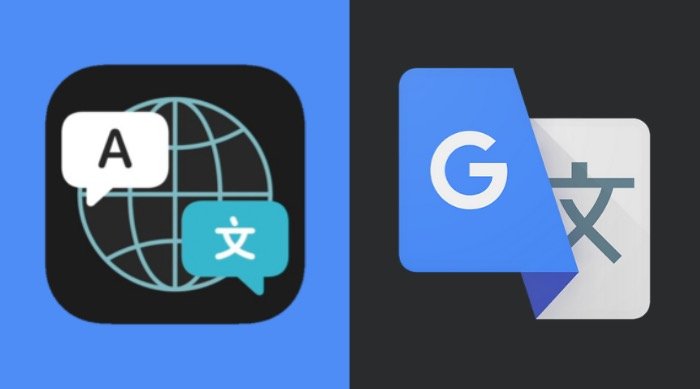
Z jednej strony masz Google, który zapewnia obsługę 43 języków w swojej aplikacji do tłumaczenia, z drugiej strony Apple, będąc nowym graczem w grze, obecnie obsługuje tylko 11 języków. Jeśli mieszkasz w Indiach, jedynym sposobem na tłumaczenie treści między różnymi językami indyjskimi jest Tłumacz Google, ponieważ Apple nie obsługuje do tej pory żadnego języka indyjskiego.
Co więcej, jeśli chodzi o funkcje, Tłumacz Google ponownie wygrywa tutaj. Ponieważ, w przeciwieństwie do oferty Apple, która pozwala tylko na wprowadzanie tekstu lub głosu, Tłumacz Google oferuje kilka dodatkowych opcji. Tak więc oprócz wprowadzania głosu i tekstu, jeśli używasz Tłumacza Google, możesz również przesłać obraz lub użyć aparatu do skanowania i tłumaczenia treści między różnymi językami. Co więcej, możesz również wprowadzić tekst odręczny, jeśli jest to coś, co chcesz zrobić, i uzyskać przetłumaczony odpowiednik tego samego.
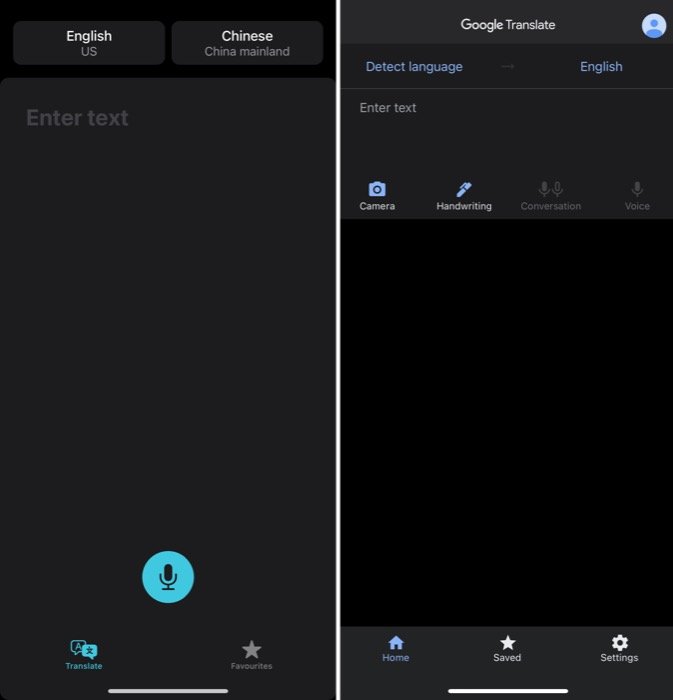
Wreszcie, obie aplikacje oferują tłumaczenia w trybie offline oraz możliwość dodawania do ulubionych/zapisywania przetłumaczonych treści.
Jeśli jesteś osobą, która od jakiegoś czasu korzysta z aplikacji Tłumacz Google na swoim iPhonie do tłumaczeń, tak naprawdę nie tracisz zbyt wiele w ofercie Apple. Zamiast tego otrzymujesz nieco lepszą funkcjonalność, więcej opcji wprowadzania i obsługę większej liczby języków — zwłaszcza języków indyjskich, których brakuje w Apple Translate. Podobnie, jeśli dopiero zaczynasz i szukasz aplikacji do tłumaczenia, Tłumacz Google jest lepszą opcją z dwóch usług. Jeśli jednak chcesz tylko sprawdzić usługę lub obawiasz się, że Twoje dane trafią do Google, zdecydowanie powinieneś raz wypróbować Apple Translate.
